- Sådan rettes FPS Drop-problemet i World of Warcraft på pc
- World of Warcraft Systemkrav (minimum):
- World of Warcraft Anbefalede krav:
- #1 Opdater din GPU-driver
- #2 Rediger indstillingerne i spillet
- #3 Indstil opgavehåndtering med høj prioritet
- #4 Sluk for Game Bar
- #5 Tweak You Nvidia eller AMD Control Panel Settings
- #6 Skift prioritet for grafiksystemindstillinger
- #7 Slet midlertidige filer
- Nogle yderligere rettelser:
- Hvordan øger jeg mine fps i Heroes of the storm?
- Hvordan aktiverer jeg 60 fps på Blizzard-spil?
- Hvordan rettes FPS-fald i World of Warcraft?
- Hvorfor bliver min Wow ved med at tabe billeder i sekundet?
- Hvorfor kan jeg ikke spille World of Warcraft på min computer?
- Hvordan reparerer man, at World of Warcraft fryser og holder op med at reagere?
- Hvordan løses War of Warcraft FPS-drop-problemet?
- Hvad kan jeg gøre, hvis jeg oplever problemer med ydeevnen, mens jeg spiller Warcraft?
- Er der nogen Blizzard-spil på GeForce Now?
- Kan jeg bruge de 20 dollars, jeg lige har givet Blizzard til Wow?
- Hvad skal jeg gøre, hvis blizzardcs ikke virker?
- Hvorfor kan jeg ikke spille Blizzard-spil på min computer?
- Hvordan øger man framerate cap ved 60 fps i spil?
- Har world of Warcraft et problem med FPS-drop?
- Kører Wow bedre ved 60 fps?
Har du stadig en avanceret pc, lider du af et FPS-fald, mens du spiller World of Warcraft-spillet? Her lærer du, hvordan du løser dette problem.
Blizzard forsøger altid at presse hårdt på spil på Windows-pc’er. Med hver opdatering bringer de noget nyt og spændende for gamere. Men det ser ud til, at de på en eller anden måde ikke klarer at overvinde hikke og problemer omkring spil.
I fællesskabsfora som Blizzard rapporterede mange brugere regelmæssigt forskellige problemer, de oplever, mens de spiller på deres Windows 10-pc. I mellemtiden begyndte brugere pludselig efter 9.0.5-patch-note-opdateringen at rapportere et FPS-drop-problem, mens de spillede World of Warcraft siden 9.0.5-patch-opdateringen.
Selvfølgelig kan der være forskellige årsager bag dette. Men stadig er vi fuldstændig uvidende om, hvorfor dette problem opstår, selvom nogen har et avanceret spildyr. Nå, i dag, i denne vejledning, vil vi tale om tips til at løse problemet med World of Warcraft FPS-dråber på Windows 10 PC. Så lad os uden videre dykke ned i det og finde de forskellige måder at slippe af med FPS-drop-problemet.
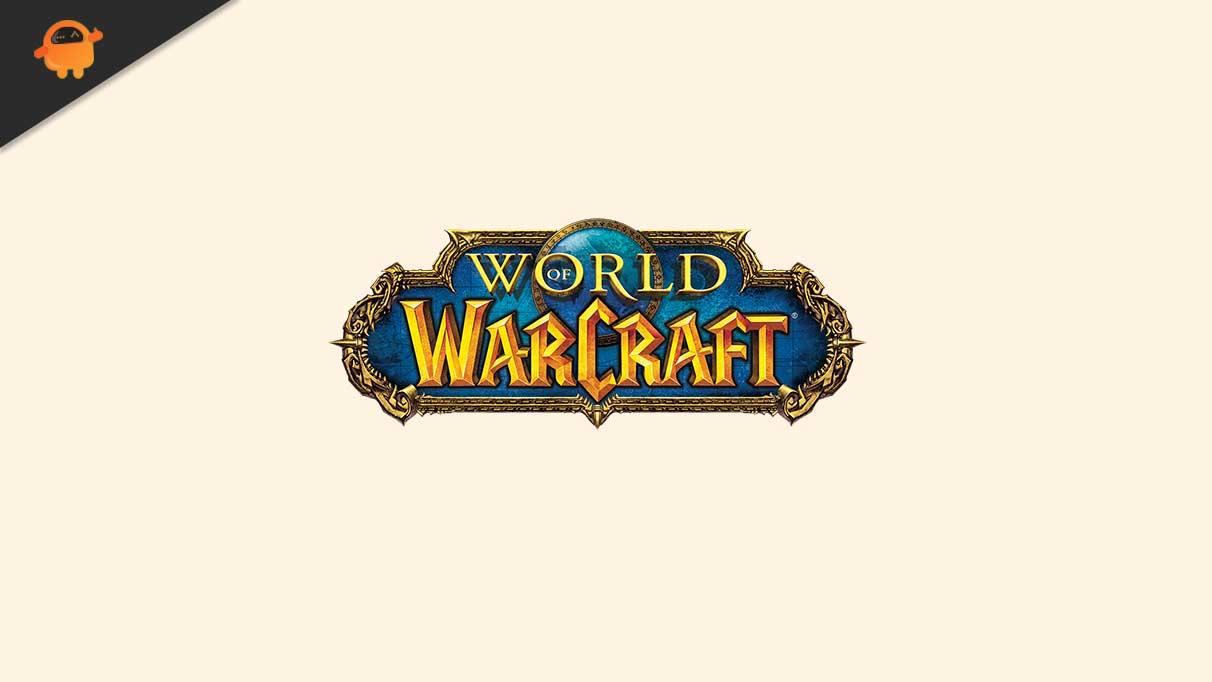
Annoncer
Sådan rettes FPS Drop-problemet i World of Warcraft på pc
I dag fortæller mange websteder dig, at du skal prøve flere ting for at løse dette problem. Men til sidst får du ingenting og befinder dig i samme situation. Derfor er de trin, vi giver for at løse FPS-drop-problemet, helt baseret på vores personlige erfaring. Så ja! Lad os se, om det hjælper dig. Men før det, tag et kig på minimums- og anbefalede pc-specifikationer for at køre World of Warcraft.
World of Warcraft Systemkrav (minimum):
- CPU: AMD FX-8100 eller Intel Core i5-760
- vædder: 4 GB RAM
- OS: Windows 7 eller nyere 64 bit
- GPU: AMD Radeon HD 7850 2GB eller NVIDIA GeForce GTX 560 2GB eller Intel HD Graphics 530 (45W)
- P-SHADER: 5.0
- V-SHADER: 5.0
- GRATIS OPBEVARING: Mindst 70 GB
- VRAM: 2 GB
World of Warcraft Anbefalede krav:
- CPU: AMD FX-8310 eller Intel Core i7-4770
- vædder: 8 GB
- OS: Windows 10 64 bit
- VIDEO KORT: AMD Radeon R9 280 eller NVIDIA GeForce GTX 960
- P-SHADER: 5.1
- V-SHADER: 5.1
- GRATIS OPBEVARING: Mindst 70 GB
- VRAM: 4 GB
#1 Opdater din GPU-driver
Se, der er to metoder til at opdatere din GPU-driver. Den første er fra Device Manager, og den anden er fra din GPU-producents officielle hjemmeside. Her giver vi dig kun trinene til at opdatere din driver ved hjælp af Enhedshåndtering.
- Først og fremmest skal du åbne Enhedshåndtering på din Windows-pc ved hjælp af Win og R-tasten.
- Derefter skal du blot udvide netværksadapteren og højreklikke på grafikkortets navn. Dette åbner drop-down kontekstmenuen.
- Fra den menu skal du vælge Opdater drev-indstillingen.
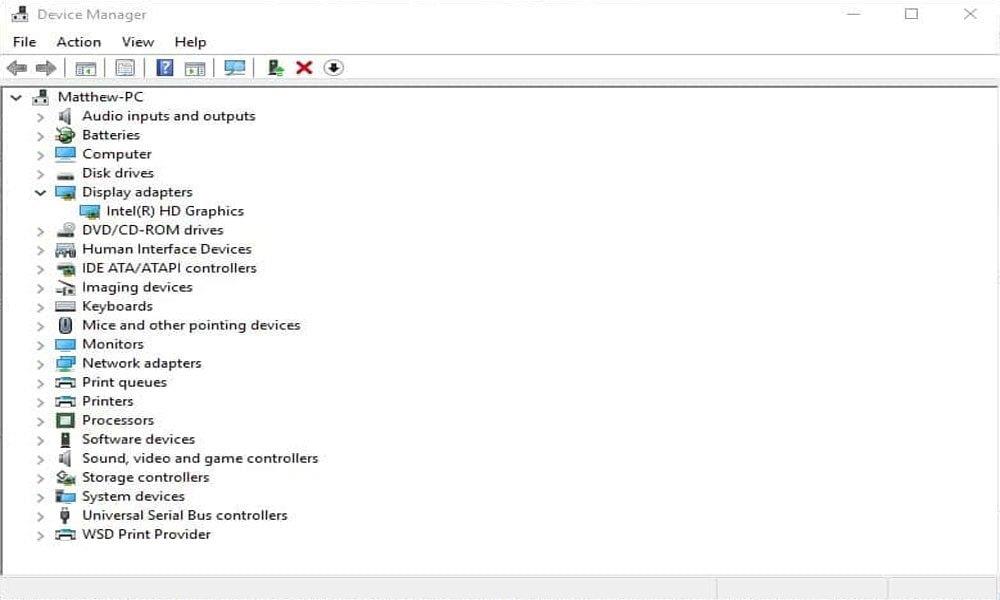
Det er det. Nu begynder den automatisk at søge efter opdateringer. I mellemtiden, hvis den får noget, vil den give dig besked.
Annoncer
#2 Rediger indstillingerne i spillet
Først og fremmest skal du starte World of Warcraft og navigere til dine grafiske indstillinger. Rediger derefter disse ændringer i indstillingerne:
- Indstil visningstilstanden til fuld skærm og deaktiver anti-aliasing og Vsync.
- Derefter skal du sørge for at indstille opløsningsskalaen til 100 procent. Men hvis du yderligere bemærker FPS-drop-problemet, vil en reduktion af din understregningsmulighed til omkring 90 procent reducere den visuelle kvalitet. Men din ydeevne vil stige meget i dine basisindstillinger.
- Skift også teksturopløsningsindstillingen til fair eller lav afhængigt af din GPU-stavelsestæthed for at halvt aktivere projicerede teksturer.
- Indstil indstillingen for visningsafstand til omkring 7, som er standardværdien.
- Vi foreslår, at du ændrer indstillingen for miljødetaljer og muligheder for jordrod til 1.
- Indstil skyggekvaliteten til lav.
- Flydende detalje til fair.
- Deaktiver lydaksler og indstil partikeltætheden til lav.
- Indstil også SSAO til lav.
- Deaktiver dybdeskarphed og konturtilstand.
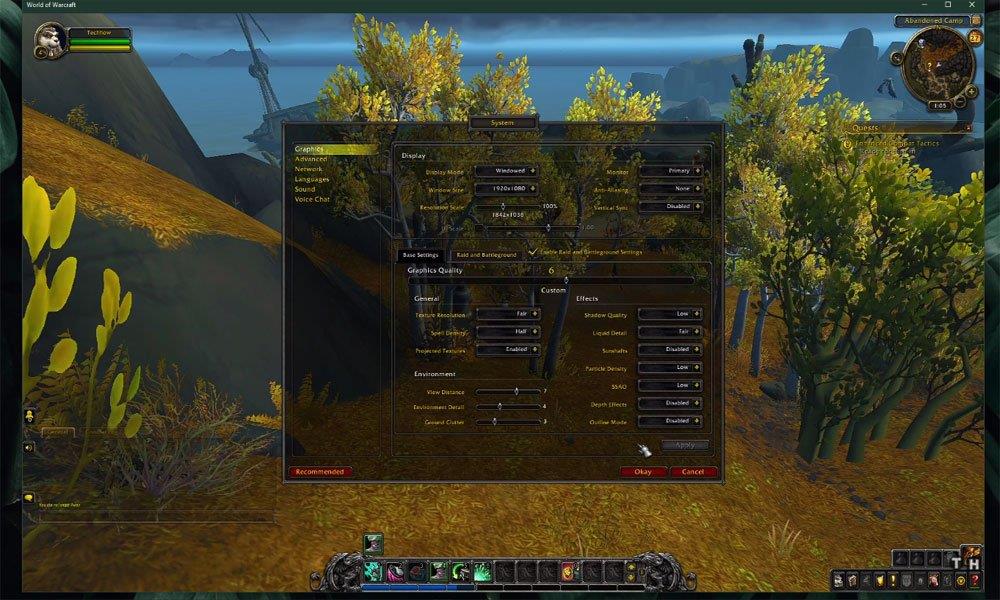
Reklame
Anvend derefter de ændringer, du har foretaget. Når du har anvendt dine ændringer, skal du sørge for at aktivere raid- og batterijordindstillingerne. Det er det. Prøv nu at spille spillet og tjek om det hjælper.
Annoncer
#3 Indstil opgavehåndtering med høj prioritet
Efter at have givet War of Warcraft høj prioritet, rapporteres mange brugere, at de vil løse FPS-drop-problemet, mens de spiller War of Warcraft.
- Så først og fremmest skal du åbne din task manager og på fanen Processer.
- Derefter skal du højreklikke på World of Warcraft.
- Vælg derefter muligheden for at gå til detaljer fra rullemenuen.
- Marker nu på fanen detaljer wow.exe applikationen og blot højreklik på den.
- Indstil derefter prioriteten til høj.
Dette vil til gengæld tildele flere ressourcer til at spille World of Warcraft og øge din pc-ydeevne – især hvis du har andre programmer, der kører i baggrunden for at reducere din CPU-udnyttelse fra andre programmer. Derfor foreslår jeg, at du stopper alle de programmer, der kører i baggrunden, så WOW får flere ressourcer til at køre problemfrit.
#4 Sluk for Game Bar
Hvis ovenstående tre metoder ikke hjælper dig med at løse FPS-drop-problemet på Windows 10 PC. Så vil disse trin hjælpe dig med at løse dette. Så følg trinene:
- I første omgang kan du søge efter indstillinger ved hjælp af Cortana-søgelinjen eller blot trykke på Win +I-tasten fra dit tastatur.
- Naviger nu til Gaming-indstillingen, og fra venstre rude, vælg Game Bar og skift knappen for at slukke den, som vist på billedet nedenfor.
- Vælg derefter indstillingen Captures ved hjælp af venstre rude og sluk indstillingerne for baggrundsoptagelse, videooptager og optaget lyd.
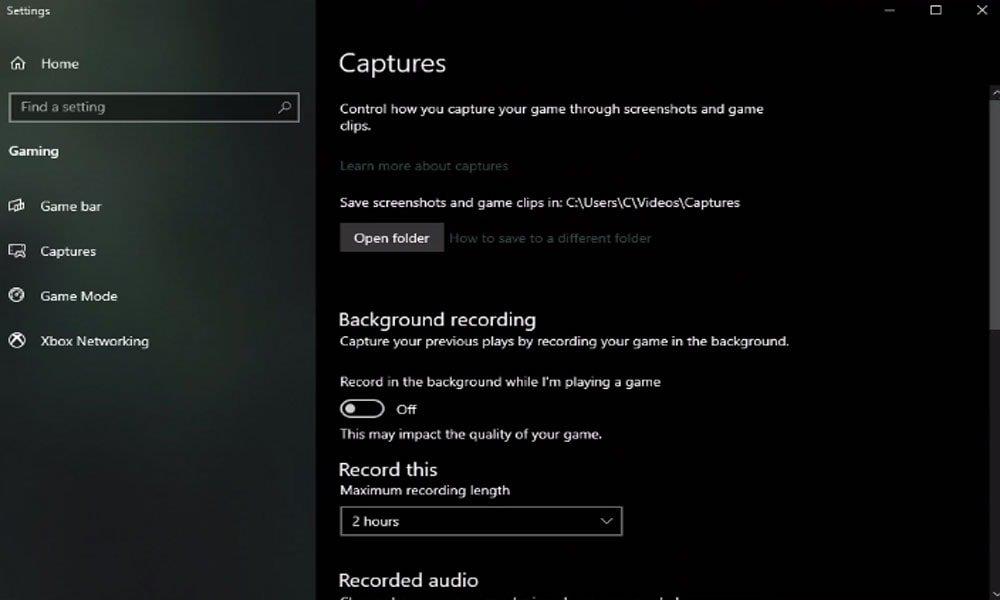
#5 Tweak You Nvidia eller AMD Control Panel Settings
Åbn først Nvidia-kontrolpanelet. I mellemtiden, hvis du har en AMD GPU, så kan du gøre det samme trin med AMD-driverdragten. Uanset hvad, når du har åbnet Nvidia-kontrolpanelet, skal du følge processen nedenfor:
- Naviger for at administrere 3D-indstillinger.
- Klik derefter på programindstillingerne og vælg at tilføje et program, der skal tilpasses.
- Derefter skal du blot tilføje World of Warcraft til programlisten.
- Derefter skal du ændre et par indstillinger.Men sørg for, at Cuda-indstillingen er indstillet til din primære GPU, og indstil også strømstyringstilstanden til at foretrække maksimal ydeevne.
- Nå, glem ikke at indstille teksturfiltreringskvaliteten til ydeevnen.
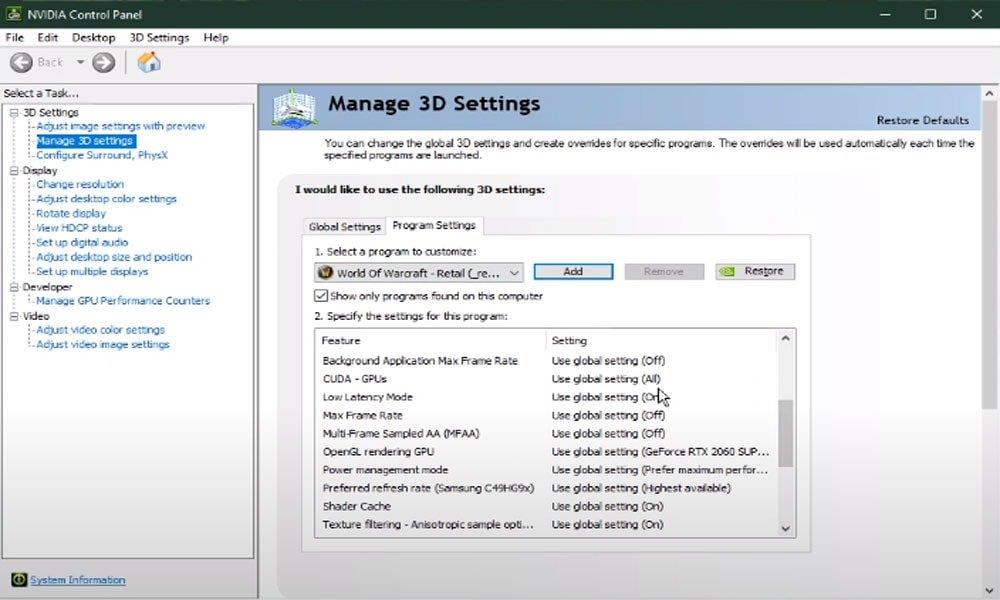
Det er det. Kør nu spillet igen og tjek om det hjælper. Hvis dette overhovedet ikke kunne hjælpe dig, skal du gå mod det næste potentielle trin for at løse dette.
#6 Skift prioritet for grafiksystemindstillinger
Mange brugere er der, der rapporterede, at ved at tilføje spillet til høj ydeevne i grafiske indstillinger. Så du kan også prøve dette en gang og tjekke, om det hjælper.
- Så først og fremmest skal du åbne dine grafiske systemindstillinger.
- Vælg derefter gennemse-indstillingen. Dette åbner din filstifinder.
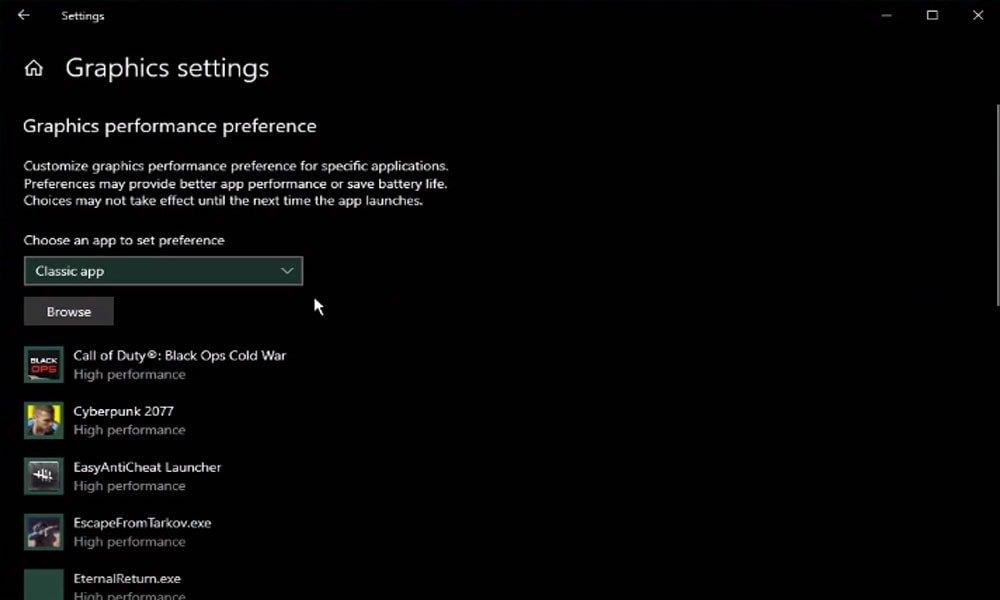
- Derfra skal du navigere til det drev, hvor du gemmer spillet.
- Efter det, på programfiler World of Warcraft detail, skal du sørge for at vælge WOW-applikationen.
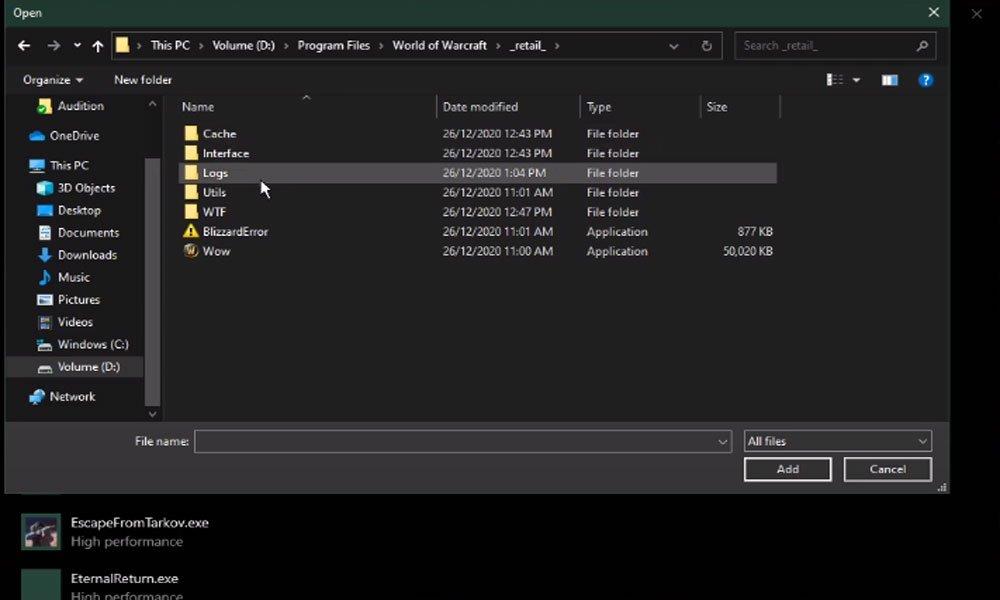
- Tilføj det derefter til programlisten.
- Når det er tilføjet, kan du ændre applikationsindstillingerne, så grafikpræferencen er indstillet til høj ydeevne.
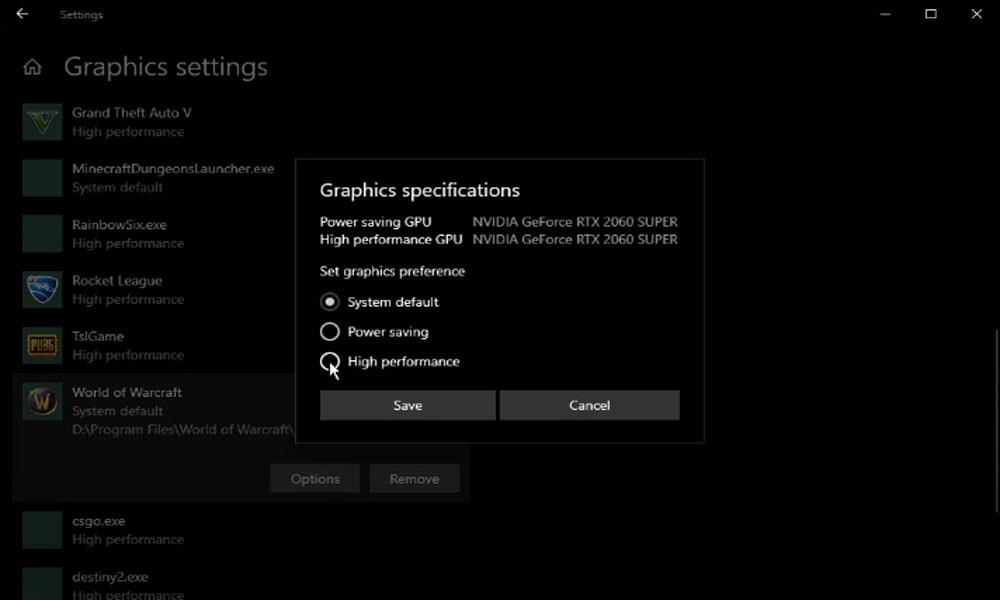
I mellemtiden, glem ikke at anvende dine ændringer. Det er det. Nu skal du genstarte din pc og derefter starte War of Worldcraft og kontrollere, om FPS-drop-problemet bliver løst eller ej.
#7 Slet midlertidige filer
Hvis ovenstående metoder ikke virker for dig, kan du prøve at slette dine midlertidige filer, da disse kan forårsage forsinkelse. I tilfælde af, at din harddisk er rodet, skal du blot søge efter procentvis temp procent. Tryk derefter på enter. Nu åbnes en mappe, der indeholder alle dine midlertidige filer, der er gemt af dine programmer, og som skal slettes.
Så du kan sikkert slette alt, der findes i den mappe. Husk dog, at nogle filer kan forblive, selv efter sletning af alle. Så hvis du bemærker det, så behøver du ikke at bekymre dig.
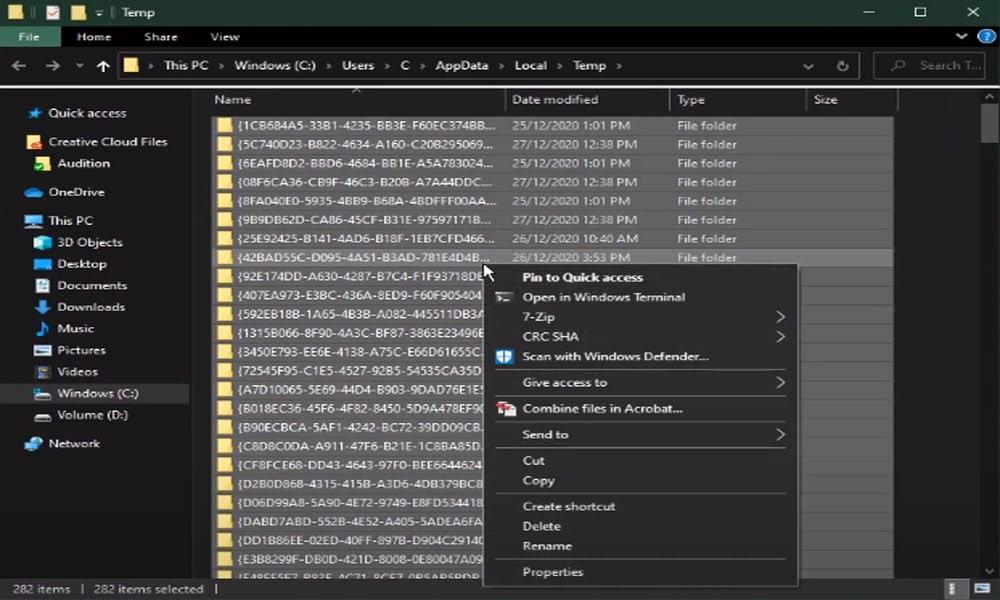
Nogle yderligere rettelser:
- Du kan prøve at køre spillet med administratorrettigheder og tjekke, om det kunne hjælpe, da mange brugere rapporterede, at ved at køre spillet med administratorer rigtigt, begynder de igen at få høje FPS.
- Tjek, om der er en afventende OS-opdatering i baggrunden.
- Da dette er et serverbaseret spil, så kan du tjekke, om du får en ordentlig hastighed, mens du spiller spillet. Du kan også tjekke din internethastighed ved hjælp af din browser.
- Hvis intet hjælper dig med at få høje FPS, så prøv en gang at geninstallere spillet. Men husk på, at dette også kan slette dine spildata.
Start nu World of Warcraft-spillet og tjek, om det hjælper. Antag for eksempel, at hvis du stadig lider af et problem med lavt FPS-fald på din Windows 10-pc, løst, mens du spiller World of Warcraft. Derefter anbefaler vi, at du kontakter Microsofts supportteam for yderligere hjælp.
Læs også: Doom Eternal Den ældgamle Gud Del 2 Eskalering Møde steder.
Det er sådan, du kan løse FPS-drop-problemet på din Windows 10-pc, mens du spiller World of Warcraft uden problemer. Vi håber, at rettelserne nævnt ovenfor virkede for dig. Men kontakt os venligst i kommentarfeltet, hvis du har spørgsmål eller forslag til os. Du kan også tjekke vores seneste guide om Getdroidtips.
FAQ
Hvordan øger jeg mine fps i Heroes of the storm?
Flyt skyderen Max Foreground FPS til omkring 30. Flyt Max Background FPS-skyderen helt til venstre. Klik på Anvend, og klik derefter på Accepter. I Blizzard Battle.net desktop-appen skal du vælge Indstillinger fra rullemenuen Blizzard-logo. Vælg Spilindstillinger. Tjek Yderligere kommandolinjeargumenter for Heroes of the Storm.
Hvordan aktiverer jeg 60 fps på Blizzard-spil?
Indtast -frameratecap=60 -frameratecapglue=60. Klik på Udført. I Blizzard Battle.net desktop-appen skal du vælge Indstillinger fra rullemenuen Blizzard-logo. Vælg Spilindstillinger.
Hvordan rettes FPS-fald i World of Warcraft?
Sådan rettes FPS Drop-problem i World of Warcraft på pc #1 Opdater din GPU-driver. Se, der er to metoder til at opdatere din GPU-driver. Den første er fra enheden… #2 Rediger indstillingerne i spillet. Først og fremmest skal du starte World of Warcraft og navigere til dine grafiske indstillinger. … #3 Sæt højt …
Hvorfor bliver min Wow ved med at tabe billeder i sekundet?
En af de mest almindelige årsager til, at World of Warcraft FPS falder, er, at din pc’s grafikdriver er forældet. Du bør sikre dig, at du har de nyeste drivere til din pc’s grafikkort installeret, da de normalt har adskillige forbedringer og problemrettelser i forhold til tidligere versioner.
Hvorfor kan jeg ikke spille World of Warcraft på min computer?
Sørg for, at din computer opfylder Warcraft III-systemkravene. Opdater dine drivere og operativsystem for at løse eventuelle kompatibilitetsproblemer. Luk alle andre programmer for at løse softwarekonflikter og frigøre ressourcer.
Hvordan reparerer man, at World of Warcraft fryser og holder op med at reagere?
-World of Warcraft fryser og holder op med at reagere. -Jeg ser Windows-fejlen, at programmet ikke reagerer. Før du prøver nedenstående fejlfindingstrin, skal du sørge for, at din computer opfylder World of Warcraft-systemkravene. Nulstil din brugergrænseflade (UI). Opdater dine drivere og OS. Kør en virus- og malware-scanning.
Hvordan løses War of Warcraft FPS-drop-problemet?
Efter at have givet War of Warcraft høj prioritet, rapporteres mange brugere, at de vil løse FPS-drop-problemet, mens de spiller War of Warcraft. Så først og fremmest skal du åbne din task manager og på fanen Processer. Derefter skal du højreklikke på World of Warcraft. Vælg derefter muligheden for at gå til detaljer fra rullemenuen.
Hvad kan jeg gøre, hvis jeg oplever problemer med ydeevnen, mens jeg spiller Warcraft?
Hvis du oplever problemer med ydeevnen, mens du spiller Warcraft III, skal du følge nedenstående trin. Sørg for, at din computer opfylder Warcraft III-systemkravene. Opdater dine drivere og operativsystem for at løse eventuelle kompatibilitetsproblemer. Luk alle andre programmer for at løse softwarekonflikter og frigøre ressourcer.
Er der nogen Blizzard-spil på GeForce Now?
Jeg er begyndt at bruge GeForce NOW-tjenesten med det nye RTX 3080-niveau og kan endelig spille spil med fantastisk ydeevne og billeder. Desværre er der ingen Blizzard-spil på tjenesten.Jeg kan forstå, at der plejede at være det, men da det gik fra beta til den officielle lancering, besluttede Blizzard at trække alle deres spil.
Kan jeg bruge de 20 dollars, jeg lige har givet Blizzard til Wow?
selvom det virker ide gerne bruge de 20 dollars, jeg lige gav blizzard. det forreste kort indebærer bestemt, at du kan bruge det til wow-spilletid. Jeg er ikke bekendt med nogen begrænsninger for MasterCard, Oakspirit. Hvor har du set denne besked?
Hvad skal jeg gøre, hvis blizzardcs ikke virker?
Før du prøver nogen af de følgende trin, skal du tjekke BlizzardCS Twitter og Realm Status-siden for eventuelle tjenesteafbrydelser. Nulstil din brugergrænseflade for at sikre, at dine filer og tilføjelser ikke er beskadiget. Nulstil dine netværksenheder for at sikre, at din router ikke er blevet oversvømmet med data.
Hvorfor kan jeg ikke spille Blizzard-spil på min computer?
Tjek dine strømstyringsindstillinger, og sørg for, at de er indstillet til High Performance. Overophedning kan forårsage ydeevneproblemer, spilnedbrud og fuldstændige computerlåsninger. Tjek for overophedede komponenter. Hvis Blizzard-appen stadig downloader spildata, så lad den afslutte installationen og prøv igen.
Hvordan øger man framerate cap ved 60 fps i spil?
Framerate cap @60 FPS 1 Højreklik på skrivebordet og start NVIDIA Kontrolpanel –> Administrer 3D-indstillinger. 2 Gå til fanen Programindstillinger. 3 Vælg spillet for at ændre grafikprocessoren under “Vælg et program, der skal tilpasses”. … 4 Vælg dit grafikkort “Foretrække maksimal ydeevne” under “Strømstyring”.
Har world of Warcraft et problem med FPS-drop?
I mellemtiden begyndte brugere pludselig efter 9.0.5-patch-note-opdateringen at rapportere et FPS-drop-problem, mens de spillede World of Warcraft siden 9.0.5-patch-opdateringen. Selvfølgelig kan der være forskellige årsager bag dette.
Kører Wow bedre ved 60 fps?
Som for alle spilproblemer føles spillet trægt, når det kører med 60 FPS. Ingen mængde af justering af grafik i spillet får det til at gå højere.WoW er det eneste spil, der bliver begrænset til 60 FPS, når jeg kører OBS og har mine skærme i “duplicate”-tilstand. youtube*com/watch?v=3sGhP5rcel8 Kaldraydis-1147 28. november 2019, 16:14 #18 Hej igen,
